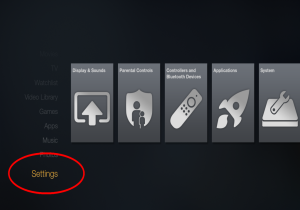Qu’est-ce que Firestarter et comment l’utiliser ?
Fire TV est un appareil incroyable, c’est un lecteur de streaming multimédia qui permet à votre téléviseur de diffuser et de surfer sur Internet, de regarder des vidéos à l’aide de différentes applications comme Youtube, Hulu et Netflix. Vous pouvez également utiliser Alexa, l’assistant vocal de type Siri, pour jouer à des jeux et obtenir toutes sortes d’informations. Mais cela a aussi ses inconvénients, car Amazon a un vif intérêt à maintenir sa propre clientèle, l’écran d’accueil étant lié au contenu contrôlé par Amazon. Dans ce guide, nous apporterons des modifications à l’écran d’accueil qui ne nécessitent pas d’enracinement (et annulent la garantie).
L’interface par défaut sur Fire TV ne vous permet pas de modifier l’écran d’accueil ou de télécharger des applications externes à partir de sources autres que celles provenant directement d’Amazon. Si vous les avez installés, le seul moyen d’y accéder est peu pratique et lent à partir des paramètres. La solution précédente nécessitait un enracinement ; ceci n’est pas recommandé car cela annulera la garantie.
C’est là que Fire Starter est utile ; ce qu’il fait, c’est qu’il s’exécute en parallèle avec le lanceur par défaut et remplace le processus pour s’afficher à la place du lanceur par défaut. Le lanceur par défaut clignotera pendant une seconde puis disparaîtra. Avec Fire Starter, vous pouvez configurer le démarrage, le bouton d’accueil pour un simple clic et le bouton d’accueil pour un double clic. Par exemple, vous pouvez démarrer Youtube en un seul clic sur le bouton d’accueil et Firestarter sur le bouton d’accueil (double pression) ou n’importe quelle application de votre choix.
Répertorie toutes les applications installées par l’utilisateur, y compris les applications téléchargées. Les applications peuvent être facilement triées en cliquant et en faisant glisser (appuyez longuement pour lancer le glisser-déposer). Les applications peuvent être masquées depuis le tiroir d’applications (voir paramètres). Modifier le temps de sommeil ; importer/exporter les paramètres. Affiche des informations sur le système et l’appareil telles que la version d’Android, la version de construction, le nom d’hôte, le nom Wi-Fi/WLAN (SSID), l’adresse IP et la disponibilité.
Connaissez les avantages maintenant ; voici comment l’installer.
Méthode 1 : courte et rapide
Celui-ci est plus court et ne nécessite rien, juste un avec Navigateur de fichiers ES (si vous n’en avez pas), vous pouvez le télécharger depuis la boutique Amazon.
Tout d’abord, depuis l’écran d’accueil de votre Fire TV, sélectionnez d’installation
va système -> Options de développeuractiver les deux Débogage ADB et Applications provenant de sources inconnues Choix
Lorsque vous avez terminé, ouvrez votre Explorateur ES app, dans le menu de gauche sous Favoris, il y aura un bouton « Ajouter » pour ajouter un nouveau favori.
cliquez dessus et petite route Textbox écrivez ceci https://qr.net/firetv sans guillemets et définissez le nom sur Fire
Ouvrez le téléchargement favori que vous venez de créer allume feu zip, après le téléchargement, ouvrez le fichier .zip et sélectionnez Firestarter APK fichier à installer. Après l’installation, appuyez sur installer et attendez qu’elle se termine.va Système -> Paramètres -> Applications -> Gérer les applications installées et lancez l’application FireStarter.
Méthode 2 : FireStarter via PC/ordinateur portable
Cette méthode est destinée aux utilisateurs qui souhaitent configurer FireStarter à partir d’un PC/portable. Assurez-vous d’installer Android Debug Bridge avant de continuer.Après l’installation, allez à d’installation -> système -> Options de développeuractiver les deux Débogage ADB et Applications provenant de sources inconnues options.puis appuyez sur entrée pour revenir système menu, faites défiler vers le haut et sélectionnez sur options, puis sélectionnez Réseau et notez l’adresse IP
Maintenant, téléchargez Firestarter APK application adbfire d’ici et d’ici, une fois Incendie de la BAD Téléchargé, décompressé avec WinRAR et installé.
Ouvrir Incendie de la BAD Sélection d’applications d’installation.
Entrez Fire TV Adresse IP (notée précédemment)Entrez un nom dans le texte de description, le nom peut être ce que vous voulez, les autres champs peuvent être laissés par défaut cliquez sur enregistrer lorsque vous avez terminé.
Ensuite, nous nous connectons à notre Amazon Fire TV.Avant de le faire, vous devez vous assurer qu’AdbFire déclare La BAD s’exécute au fond.Cliquez sur relier.
La prochaine étape consiste à pousser allume feu sur Amazon FireTV.Cela se fait en cliquant Installer l’APK , une boîte de dialogue de fichier vous demandera où se trouve l’APK, accédez à l’APK que vous avez téléchargé précédemment et sélectionnez-le, puis une boîte de dialogue de confirmation apparaîtra, cliquez simplement sur OUI.Une fois terminé, un message indique Il a été installé Apparaîtra.Fermez maintenant l’application et ouvrez votre Fire TV, accédez à Système -> Paramètres -> Applications -> Gérer les applications installées et démarrez FireStarter à partir de là.